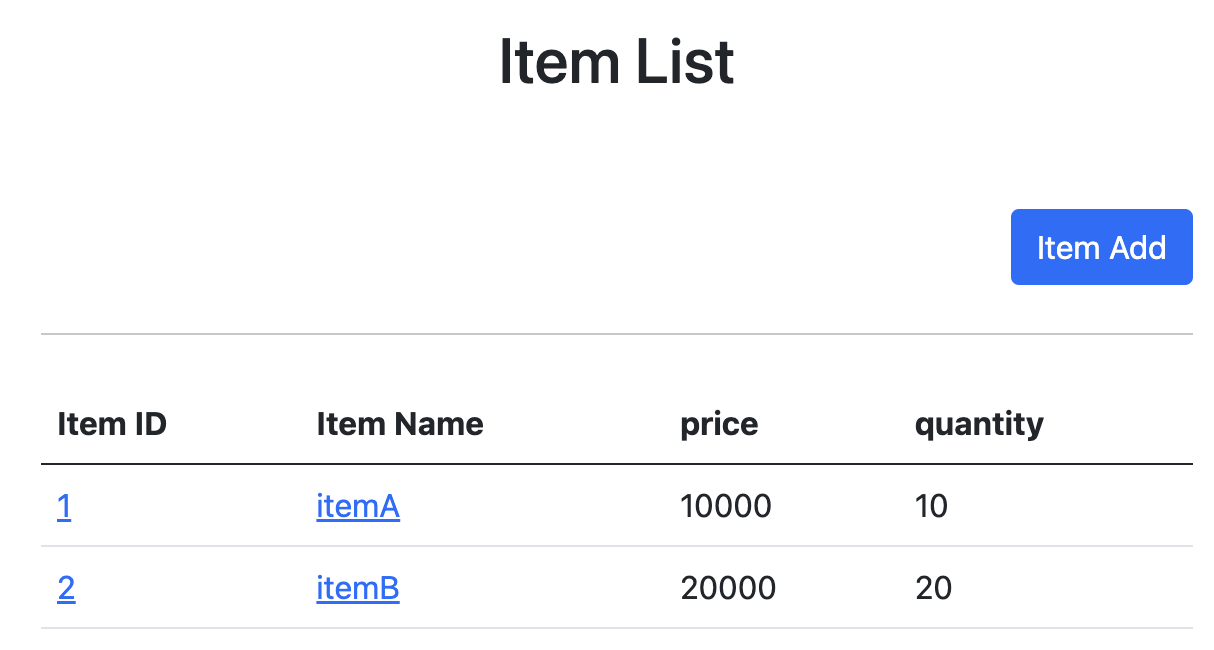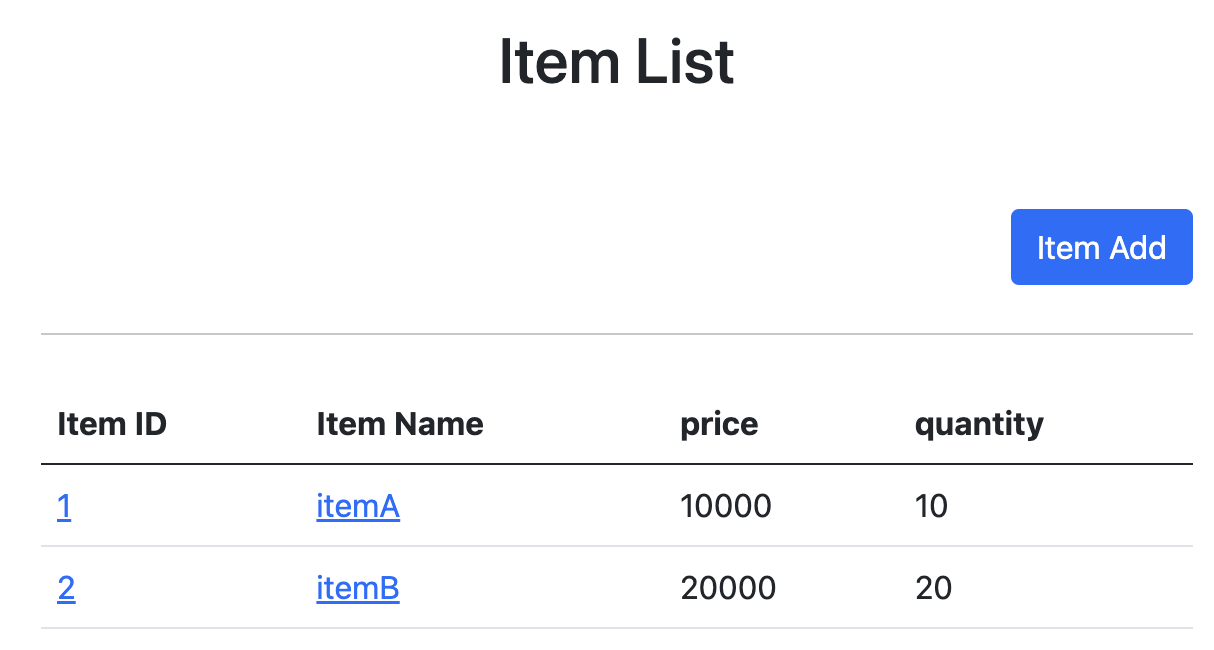✏️ message 적용
📍 메시지 파일 생성
label.item=상품
label.item.id=상품 ID
label.item.itemName=상품명
label.item.price=가격
label.item.quantity=수량
page.items=상품 목록
page.item=상품 상세
page.addItem=상품 등록
page.updateItem=상품 수정
button.save=저장
button.cancel=취소
📍 Thymeleaf 메시지 표현식
- 메시지 기능은 아주 많이 사용되는 기능이기 때문에 Thymeleaf 에서 기본적으로 제공해주는 기능이다.
#{...}
... 에 메시지 코드를 넣어주면 랜더링 할 때 메시지로 변환시켜준다.- 파라미터를 사용할 경우 괄호 ( ) 안에 값을 넣어주면 되고,
변수도 자유롭게 넣을 수 있다.
<div th:text="#{label.item}"></h2>
<p th:text="#{hello.name(${item.itemName})}"></p>
<div>상품</h2>
<p>안녕 상품명</p>
📍 html 에 적용하기
- th:text 속성을 적용해 등록해줄 수 있다.
- 기존 tag 내의 text 는 삭제해주어도 된다.
...
<div class="py-5 text-center">
<h2 th:text="#{page.addItem}">상품 등록 폼</h2>
</div>
<form action="item.html" th:action th:object="${item}" method="post">
<div>
<label for="itemName" th:text="#{label.item.itemName}">상품명</label>
<input type="text" id="itemName" th:field="*{itemName}" class="form-control" placeholder="이름을 입력하세요">
</div>
<div>
<label for="price" th:text="#{label.item.price}">가격</label>
<input type="text" id="price" th:field="*{price}" class="form-control" placeholder="가격을 입력하세요">
</div>
<div>
<label for="quantity" th:text="#{label.item.quantity}">수량</label>
<input type="text" id="quantity" th:field="*{quantity}" class="form-control" placeholder="수량을 입력하세요">
</div>
...
✏️ 국제화 적용
📍 국제 메시지 파일 생성
- 이미 html 에 모든 세팅을 해두었기 때문에 파일생성만 하면 바로 국제화가 적용된다.
label.item=Item
label.item.id=Item ID
label.item.itemName=Item Name
label.item.price=price
label.item.quantity=quantity
page.items=Item List
page.item=Item Detail
page.addItem=Item Add
page.updateItem=Item Update
button.save=Save
button.cancel=Cancel
📍 적용 확인하기
- 크롬기준
- 설정 → 언어 → 영어를 가장위로 이동
- 국제화가 잘 적용된다.